- Ще забележите, че Avast изразходва по-голямата част от ресурсите на вашия процесор, защото изпълнява задължения като фоново сканиране и почистване от вируси.
- Ако сте загрижени за въздействието върху ресурсите на вашия компютър, трябва да потърсите антивирусна програма с малък отпечатък.
- Препоръчително е да надстроите до най-новата версия на антивирусния си софтуер или да го изключите напълно.
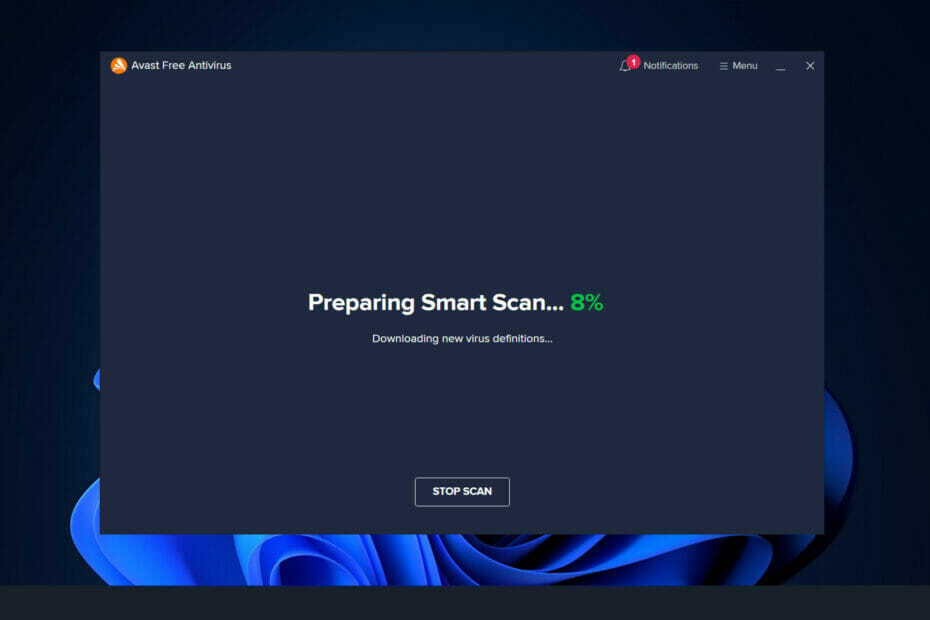
хИНСТАЛИРАЙТЕ, КАТО ЩРАКНЕТЕ ВЪРХУ ФАЙЛА ЗА ИЗТЕГЛЯНЕ
Този софтуер ще поправи често срещани компютърни грешки, ще ви предпази от загуба на файлове, злонамерен софтуер, хардуерна повреда и ще оптимизира вашия компютър за максимална производителност. Отстранете проблеми с компютъра и премахнете вирусите сега в 3 лесни стъпки:
- Изтеглете Restoro PC Repair Tool който идва с патентовани технологии (наличен патент тук).
- Щракнете върху Започни сканиране за да намерите проблеми с Windows, които биха могли да причинят проблеми с компютъра.
- Щракнете върху Поправи всичко за да коригирате проблеми, засягащи сигурността и производителността на вашия компютър
- Restoro е изтеглен от 0 читатели този месец.
Avast Behavior Shield е една от вградените функции за защита на вашия компютър, която следи процесите в реално време на вашия компютър и ви уведомява, когато изтеглите потенциално вреден файл.
Всеки път, когато заразен или злонамерен файл бъде изтеглен на вашия компютър, Behavior Shield го анализира спрямо Avast база данни и ако се установи, че файлът е подобен на известни по-рано заплахи, той го блокира или изтрива от компютър.
Тъй като процедурите изискват компютърни ресурси, те могат бързо да изразходват голяма част от мощността на вашия процесор, като по този начин забавят вашия компютър.
В диспечера на задачите можете да видите как Behavior Shield работи като aswidsagenta.exe. Дори ако това не оказва непременно влияние върху производителността на вашия компютър, все пак можете да го изключите, като следвате процедурите, описани по-долу.
За момента нека се опитаме да разберем защо тази функционалност причинява толкова голямо използване на процесора. Следвайте!
Защо Avast Behavior Shield причинява високо използване на процесора?
Той отнема по-голямата част от ресурсите на вашия процесор, защото Avast винаги извършва операции като фоново сканиране за вируси и злонамерен софтуер, премахване на вируси, сканиране в реално време и почистване.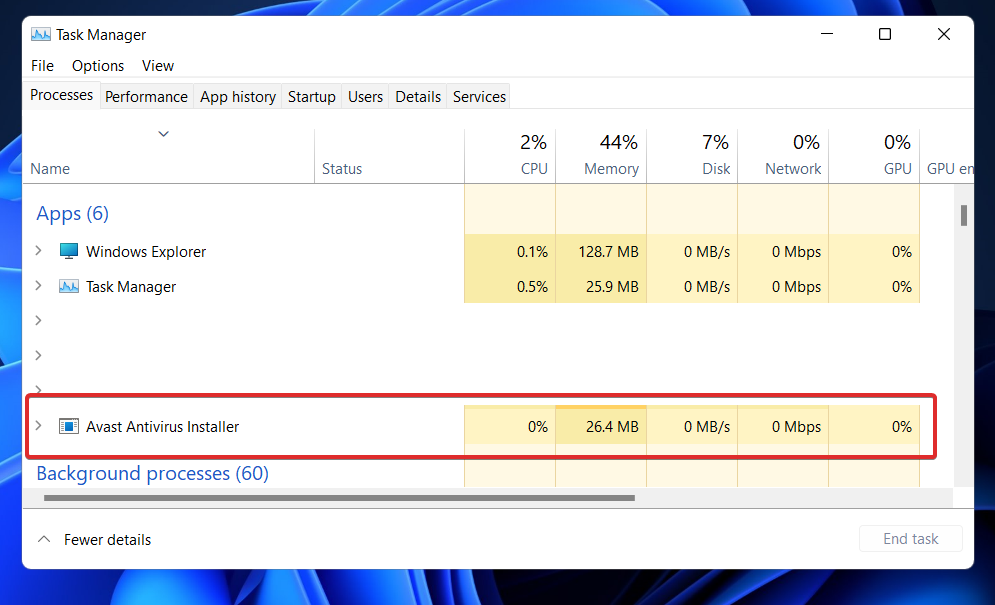
Тази дейност несъмнено е необходима, за да предпазите вашата система от заплахи, но когато тези дейности консумират 100 процента от процесора, ситуацията става досадна.
Както ръчно, така и автоматично, е възможно да се разреши проблемът с прекомерното използване на процесора. Ако, от друга страна, търсите решение за спестяване на време, препоръчваме ви да използвате Advanced System Optimizer вместо това.
Възможно е да се излекува най-често срещаният проблем с Windows с това решение за почистване и оптимизиране на компютър с едно щракване. Освен това той поправя дефектен регистър на Windows, което е най-типичната причина за 100% консумация на процесора.
Освен това можете да възстановите място за съхранение, да оптимизирате дисковото пространство, да управлявате системните ресурси, да подобрите производителността на играта и да изпълнявате различни други задачи.
Тъй като Avast's Behavior Shield е полезен инструмент, особено след пускането на неговата версия от 2017 г., се препоръчва да бъде оставен включен.
Въпреки това, поради грешките и недостатъците, които генерират грешки в антивируса, клиентите могат лесно да го изключат без никакви затруднения.
Как мога да поправя високото използване на процесора на Avast Behavior Shield в Windows 11?
1. Актуализирайте антивирусната програма
- Отидете до Avast. Ако вече е стартиран, трябва да е в лентата на задачите. Щракнете двукратно и отидете на Меню на Avast бутон.

- От падащото меню просто изберете Настройки опция.

- След това отидете на Общ раздела и намерете Актуализация бутон. Най-новата версия идва с два бутона за актуализиране. Един от тези бутони е да ви помогне да актуализирате вирусна база данни. Друго е да актуализирате програма.
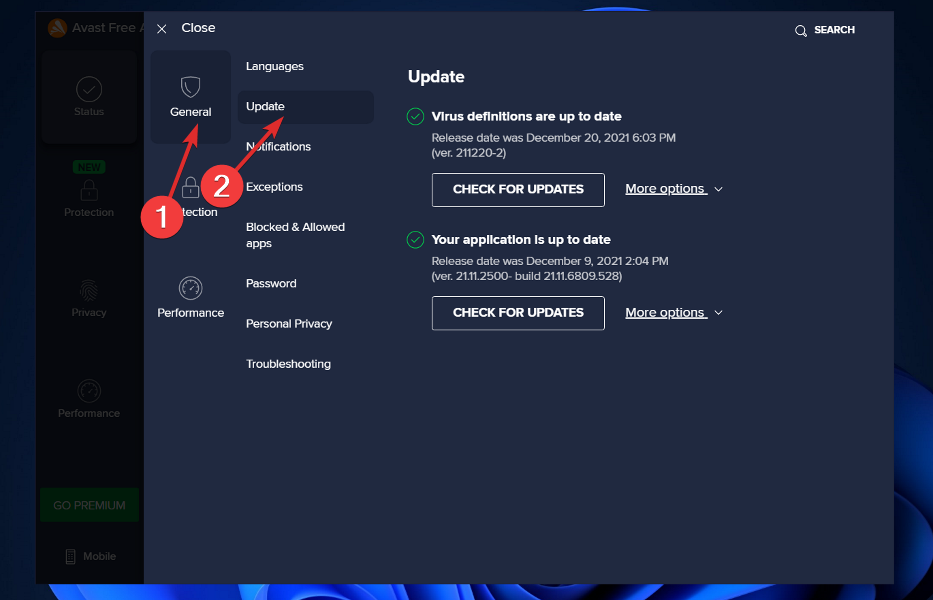
- Първо, актуализирайте програма и след това се върнете към опциите и актуализирайте база данни.
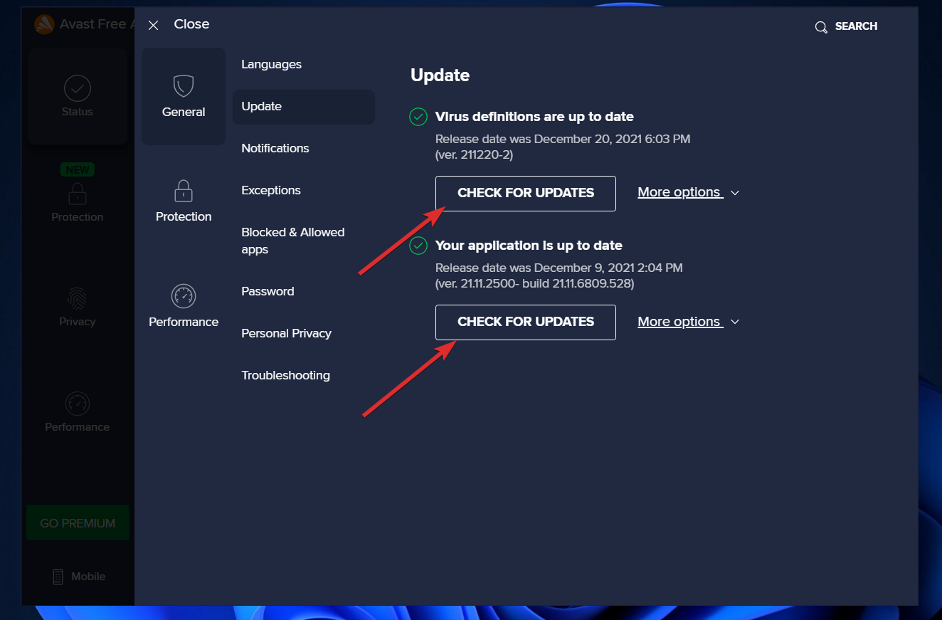
2. Използвайте вградения инструмент за отстраняване на неизправности
- Отидете до Avast. Ако е стартиран, можете да го намерите в лентата на задачите. Щракнете двукратно и отидете на Меню на Avast бутон.

- От падащото меню изберете Настройки опция.

- След това отидете на Общ раздела и намерете Отстраняване на неизправности бутон.
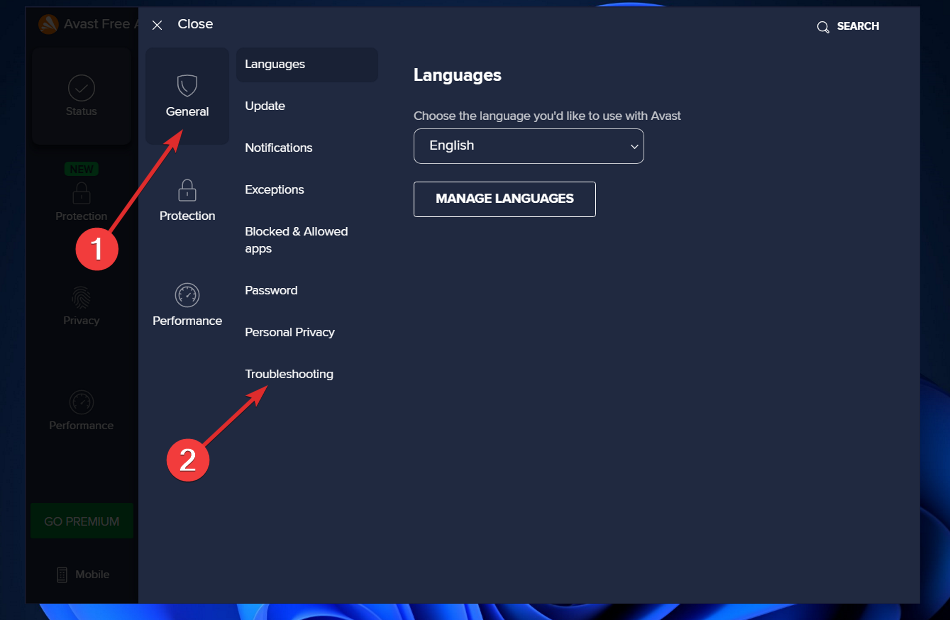
- Превъртете надолу, докато срещнете зеленото Приложение за ремонт бутон и кликнете върху него.
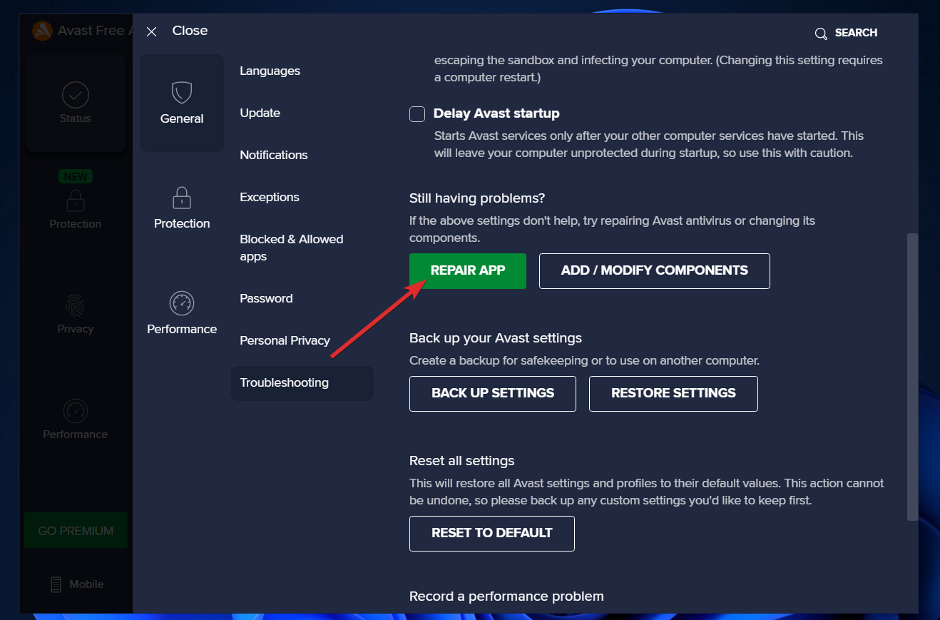
3. Използвайте командния ред
- Натисни Windows + С ключ за отваряне на Търсене бар, след което въведете cmd, и щракнете с десния бутон върху най-подходящия резултат, за да го стартирате като администратор.

- Сега въведете или поставете следната команда и натиснете Въведете:
C:/ProgramData/AvastSoftware/Avast
- Сега ще трябва да отворите avast5.ini файл. След като го отворите, ще трябва да кликнете върху Вмъкване или въведете следната команда в реда:
[GrimeFighter]: ScanFrequency=999
4. Деактивирайте Mail Shield
- Отидете до Avast. Ако вече е стартиран, трябва да е в лентата на задачите. Щракнете двукратно и отидете на Меню на Avast бутон.

- Избери Настройки опция от падащото меню.

- Сега отидете на Защита раздел, след което изберете Основни щитове и превъртете надолу, докато срещнете Пощенски щит опция.
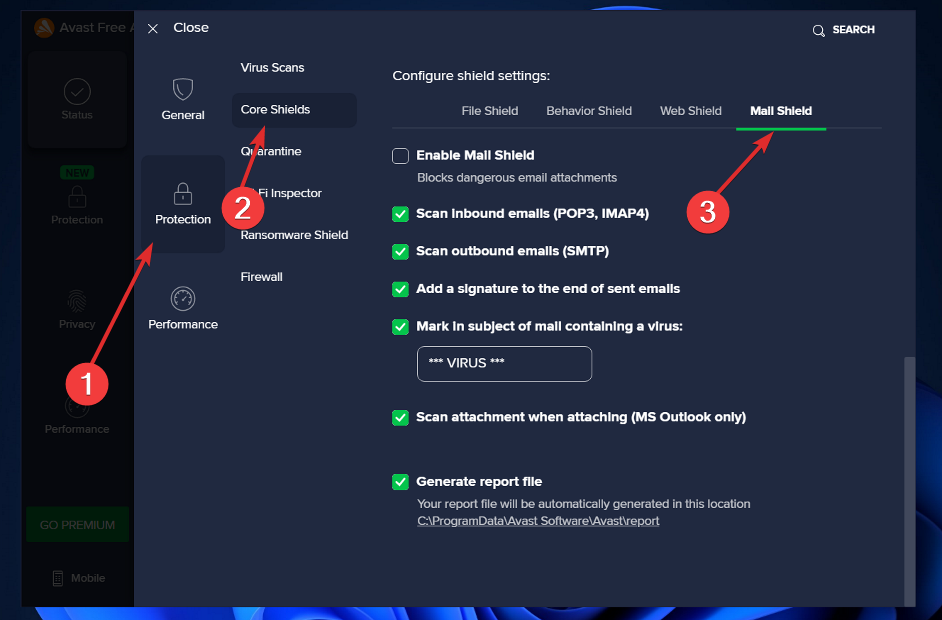
- След като го направите, премахнете отметката от всяка опция. Докато деактивира, може да поиска времето, в което искате да го деактивирате. Кликнете върху за неопределено време. Това ще деактивира за постоянно пощенския щит.
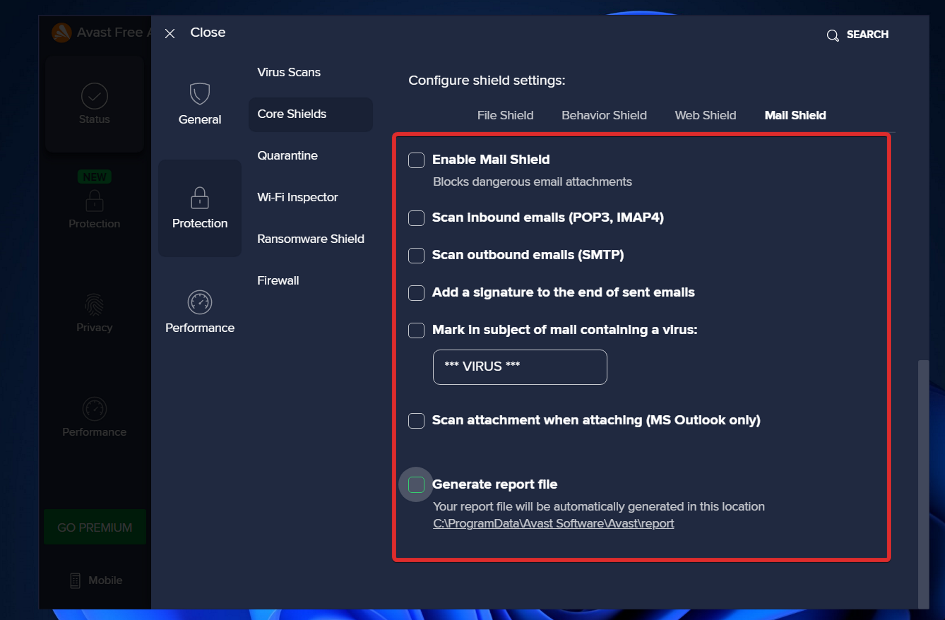
Сега рестартирайте компютъра си, за да се уверите, че промените са влезли в сила, и след това проверете приложението Avast, за да видите дали процесорът все още не е претоварен.
Какви са плюсовете и минусите на Avast?
Avast е един от най-широко използваните безплатни антивирусни продукти, налични днес, както е доказано от милионите му потребители и широкото му присъствие по целия свят. Устройствата с Windows, Windows Server, Mac OS X и Android се поддържат от приложението.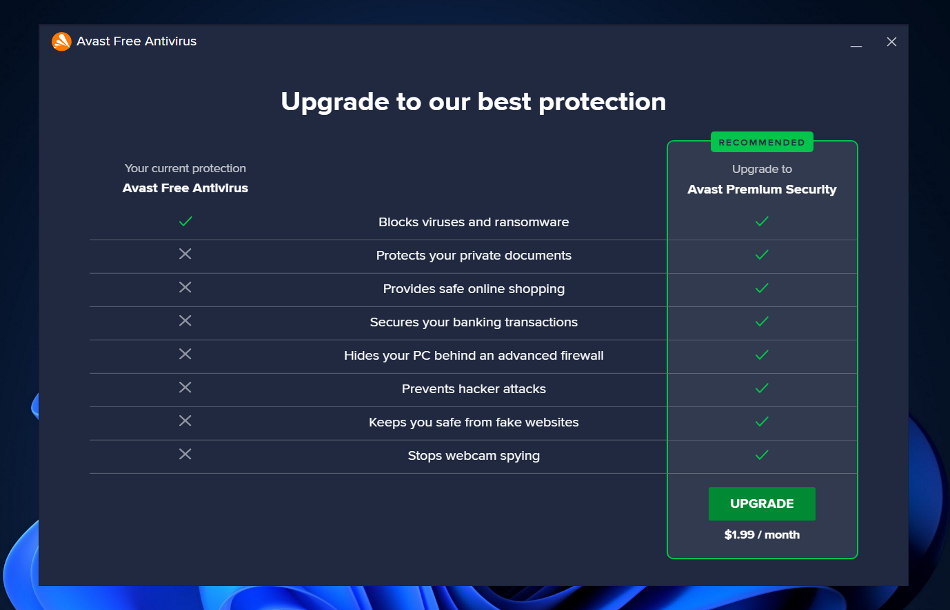
Проведените наскоро изпитания на AV-Test установиха, че Avast Antivirus е отбелязал 5,5 точки в раздела за производителност четири пъти от пет. С един перфектен резултат 6.0, това е една от най-леките антивирусни програми за компютър.
През 2020 г. обаче Avast беше забъркан в скандал, след като беше открито, че бизнесът е продаден лична информация за милиони потребители на технологични и рекламни компании като напр Google.
За повече информация и други антивирусни препоръки ви предлагаме разгледайте нашата публикация за пет от най-добрите антивирусни програми, съвместими с Windows 11.
Като алтернатива, можете разгледайте нашата статия за десет от най-добрите антивирусни програми с ниско използване на процесора за да избегнете бъдещо забавяне на компютъра.
И накрая, потребителите се възползваха от като прочетете нашето ръководство за това как да коригирате високото използване на процесора в Windows 11. Не пропускайте да надникнете и в него!
Уведомете ни в секцията за коментари по-долу кое решение работи най-добре за вас, както и каква антивирусна програма ще продължите да използвате.


